Visual Studio 2019 (下文简称VS2019)已经推出有一段时间了,小伙伴们都用到了吗?感觉怎么样呢?作者已经使用VS2019有一段时间了。最近会发一些文章跟大家分享一下自己的使用心得和技巧。也欢迎小伙伴伴们留言写下自己的小妙招啊!
第一次安装VS2019的感受就是安装的选项也太多了啊!我到底应该安装那些啊?不仅仅有Web&Cloud开发,还有Window、Mobile&Gaming 和 Other Tools。即便作为一名C++桌面开发人员的我,右边红色部分的内容也标出了关于C++的若干选项。一个个看看一遍也是需要一些时间的啊!没关系,反正我又不是天天安装,一个一个看一遍然后根据自己需要选择就好了。
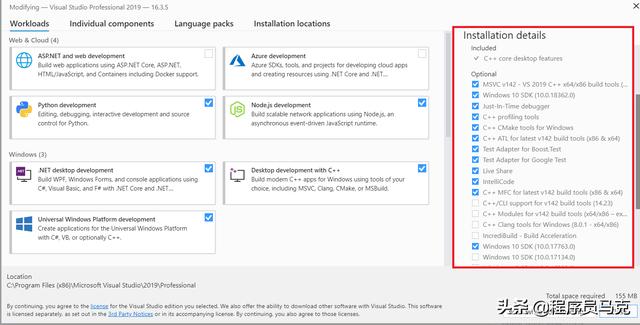
但是前两天单位来了一个新同事,在Build我们项目的时候就是Build不能通过。但是我们的项目是有CI/CD的,怎么可能Build不过呢?帮他检查了代码,环境变量、编译器版本等一系列设置。最后发现是安装C++的时候,有一个选项没有选上。所以一直编译报错。
所以如果团队需要使用VS2019进行开发的时候,能够给出一个最小安装的组件列表。那么有可能就可以避免上述问题。VS2019在其安装的功能中就推出了这样的功能。
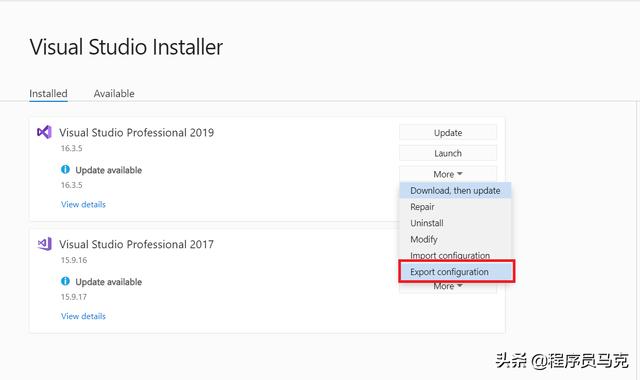
在下图中可以看到,VS2019提供了Export/Import configuration的功能.
点击Export,会出现如下的对话框让你选择输出的文件名和路径。
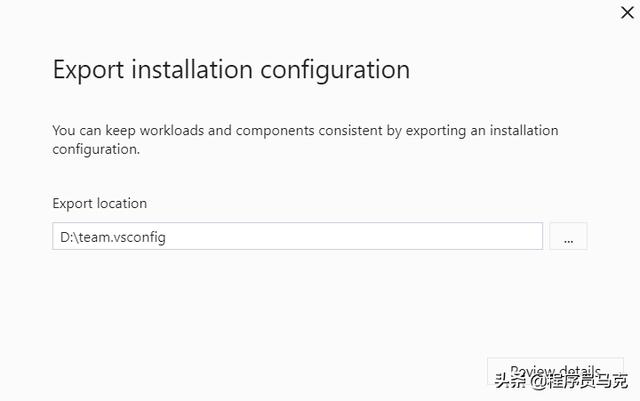
点击"Review details",会出现下面的对话框让你确保选中的组件都是你希望输出的组件。最后点击"Export"就可以了。
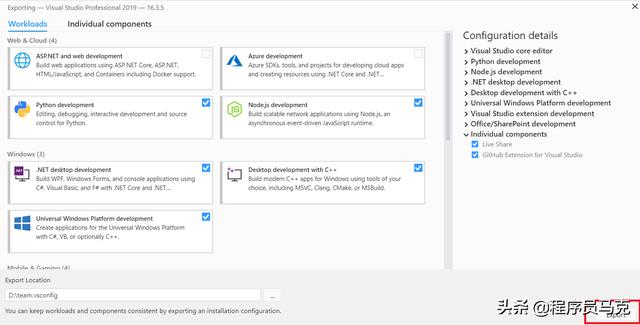
输出的结果是一个JSON格式的文本文件,如下图所示。内容可能根据你选择的内容而有所不同。
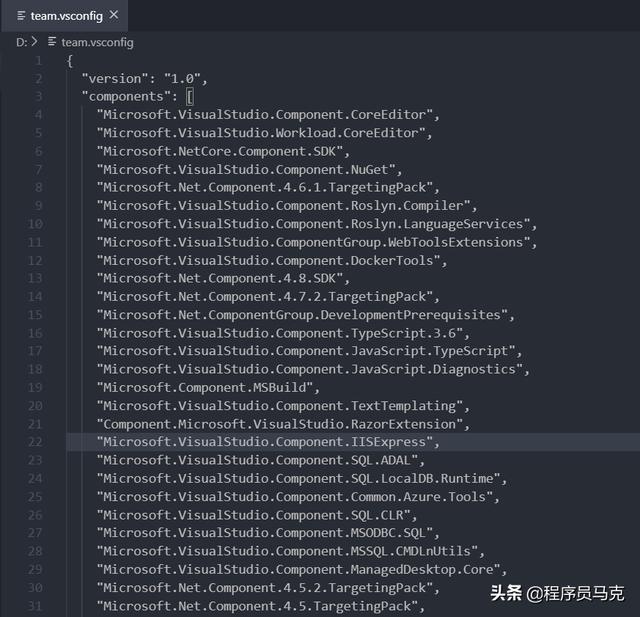
当然,有了这个team.vsconfig文件之后,其他人就可以利用Import configuration的功能导入这个安装组件列表。如果其他人还需要别的组件,则可以在此基础上进行添加。
对于一个开发团队来说,可以将编译项目的最小配置导出,并将其上传到代码管理平台,例如GitHub等。这样一旦有人需要重新配置该项目的开发环境,就可以基于这个公共的最小配置文件对VS2019重新进行配置/安装。




















 6228
6228

 被折叠的 条评论
为什么被折叠?
被折叠的 条评论
为什么被折叠?








